Gendan dine dyrebare data fra en ødelagt skærm Samsung S23 med disse bedste metoder - Samsung S23 Broken Screen Data Recovery.
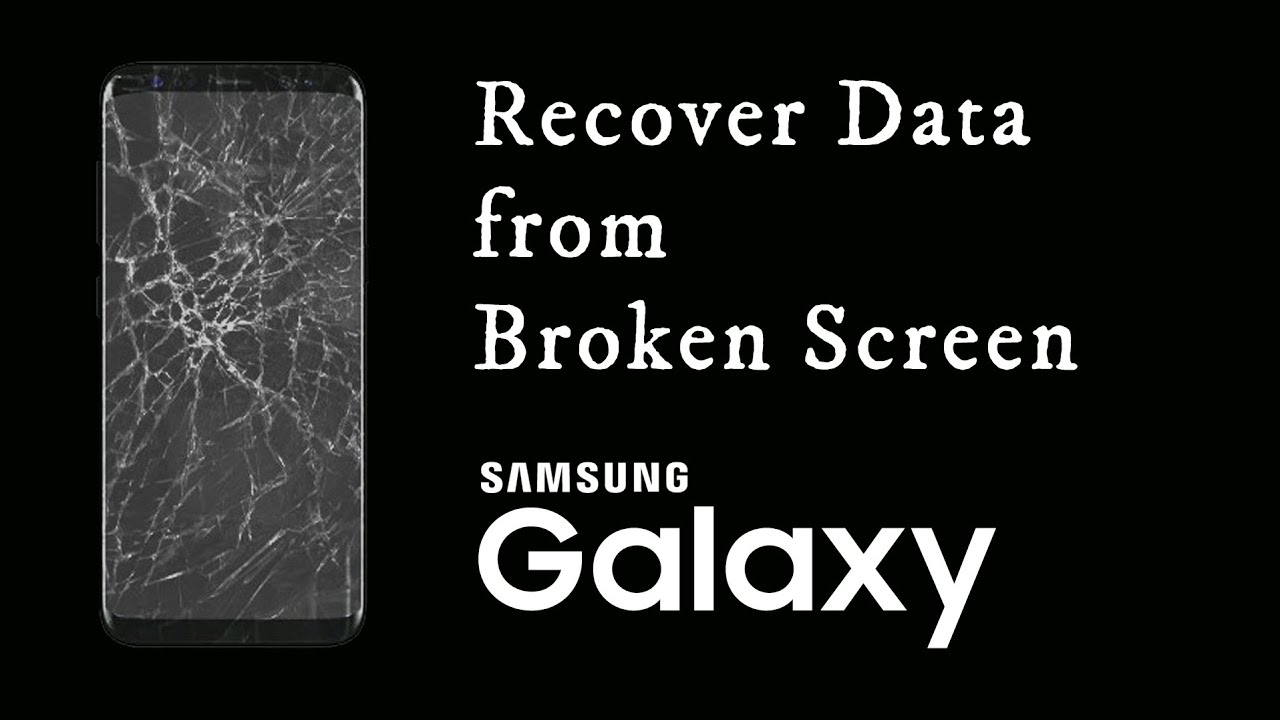
Ingen ønsker at opleve en ødelagt Samsung S23-skærm, især når den indeholder værdifulde data, der er blevet indsamlet over tid. Ulykker kan ske for alle, og når de gør det, kan det være en vanskelig og frustrerende oplevelse at forsøge at gendanne den væsentlige information, der blev gemt på skærmen. Afslutningsvis kan det være en frustrerende oplevelse at bryde en Samsung S23-skærm, men med de rigtige værktøjer og metoder kan du hente dine data og fortsætte med at bruge din telefon effektivt. Denne omfattende guide har afsløret de bedste metoder til at hente dine data fra en ødelagt Samsung-skærm på ingen tid, så du kan prøve dem og gemme dine værdifulde oplysninger.
Trin-for-trin guide: Gendan data fra ødelagt skærm Samsung S23/Ultra med fysisk skade
Det er vigtigt at bemærke, at datagendannelsesmetoder kan variere afhængigt af skadens alvor og den specifikke Samsung-enhedsmodel. Ikke desto mindre er her fem pålidelige metoder til at hente dine data fra en Samsung Broken-skærm, der ikke fungerer korrekt:
- Del 1: Find min mobil for at gendanne ødelagt Samsung-data
- Del 2: Gendan data med Android Device Manager
- Del 3: Få data tilbage med Samsung Kies-software
- Del 4: Gendan ødelagte Samsung-data ved Android Data Recovery
- Del 5: Aktiver USB-fejlfinding og tilslut en mus
- Del 6: Efter at dine data er gendannet: Du skal gøre...
Del 1: Find min mobil for at gendanne ødelagt Samsung-data
For at kunne bruge denne tilgang, er det vigtigt at have en Samsung-konto tilknyttet din svækkede enhed. Her er en trin-for-trin guide til, hvordan du gendanner dine data ved hjælp af denne metode:
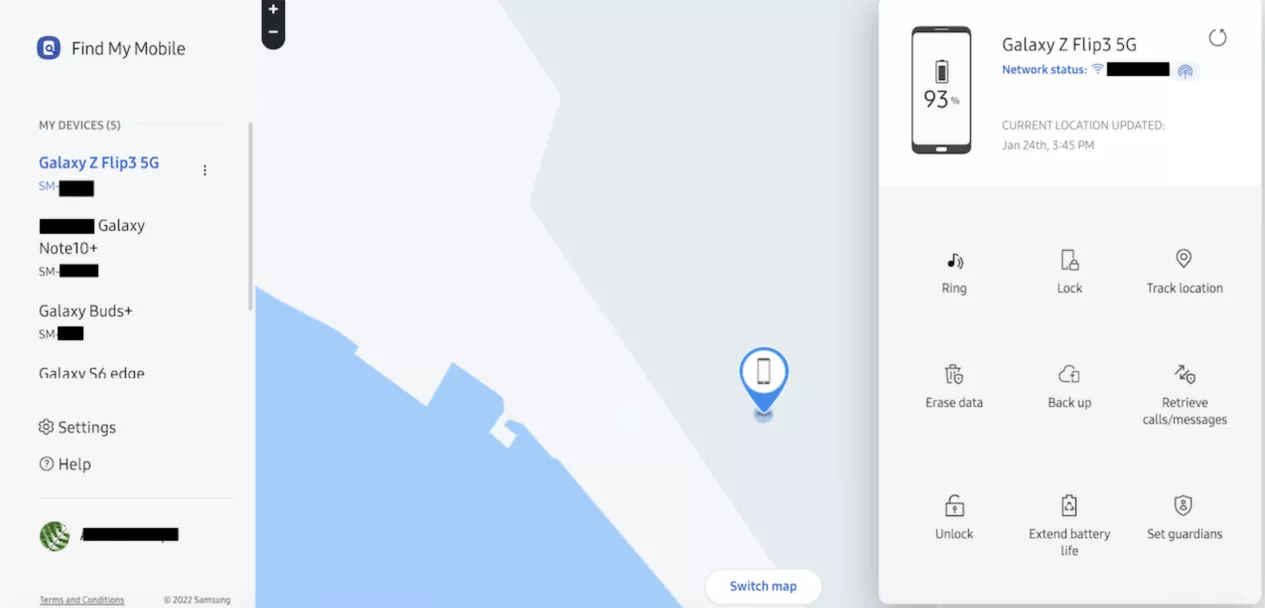
- Besøg Samsungs Find My Mobile- websted, og log ind med dine Samsung-kontooplysninger.
- Find din enhed på webstedets dashboard.
- Vælg indstillingen "Lås op" under enhedskontrollerne. Dette vil fjernlåse din telefon.
- Når din telefon er låst op, skal du slutte den til din computer ved hjælp af et USB-kabel.
- Få adgang til det interne lager på din Samsung-enhed, og fortsæt med at overføre de ønskede filer til din computer.
Del 2: Gendan data med Android Device Manager
Hvis din beskadigede enhed er knyttet til din Google-konto, kan du forsøge at bruge Googles Android Enhedshåndtering . Sådan gør du:
- Besøg webstedet Android Device Manager, og log ind med dine Google-kontooplysninger.
- Identificer din beskadigede enhed på instrumentbrættet.
- Vælg "Lås" for at fjernbeskytte din telefon.
- Opret en midlertidig adgangskode for at få adgang til din enhed.
- Tilslut din Samsung-enhed til en computer via et USB-kabel.
- Indtast din telefon med den midlertidige adgangskode.
- Flyt dine filer fra enhedens interne lager til din computer.
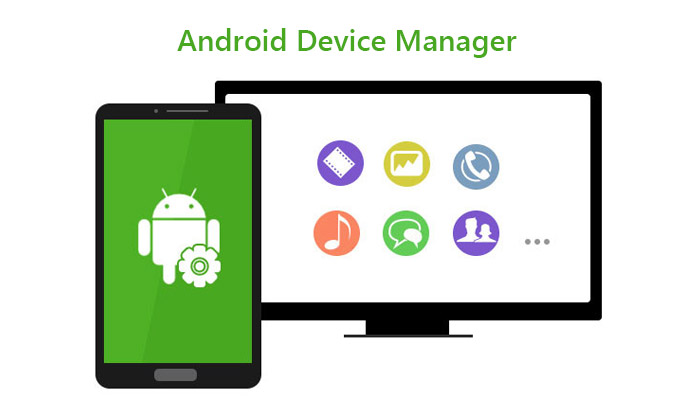
Del 3: Få data tilbage med Samsung Kies-software
Samsung Kies er en meget brugt officiel softwareapplikation til Samsung-enheder, der gør det muligt for brugere at administrere og synkronisere filer. Softwaren er designet til at give en intuitiv og effektiv måde at overføre filer, fotos, musik, videoer og andre data mellem Samsung-enheder og andre enheder. Hvis du nogensinde har brug for at gendanne vigtige filer, der er blevet slettet eller tabt, giver Samsung Kies en enkel og effektiv løsning.
- Download og installer Samsung Kies på din computer.
- Tilslut din beskadigede Samsung-enhed til din computer ved hjælp af et USB-kabel.
- Start Samsung Kies, og vent på, at den registrerer og genkender din enhed.
- Brug programmets grænseflade til at navigere gennem dine data.
- Sikkerhedskopier og overfør de filer, du vil gendanne, til din computer.
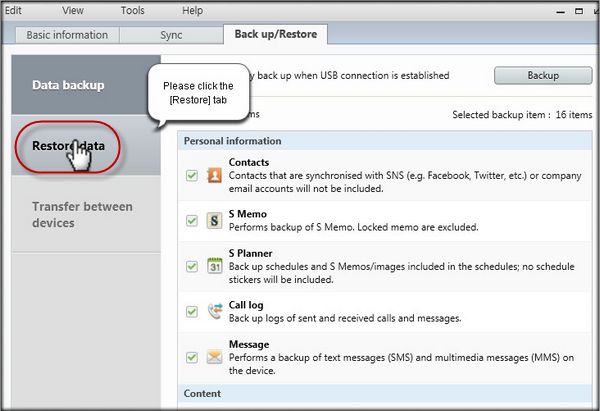
Del 4: Gendan ødelagte Samsung-data ved Android Data Recovery
Syncrestore Android Data Recovery er en robust og effektiv softwareapplikation skabt specielt til Android-datagendannelsesformål. Den anvender avancerede teknikker som dyb systemscanning og -hentning for at gendanne data fra forskellige kilder, herunder Samsung-enheder med beskadigede skærme, samt alternative kanaler som Google Drive og applikationsdata. Brugere kan stole på, at Syncrestore gendanne deres vitale data på en sikker og pålidelig måde. Programmet er brugervenligt og tilbyder en gratis download i begrænset tid. Med sine avancerede muligheder og intuitive grænseflade er Syncrestore den ideelle løsning for alle, der søger at hente mistede eller slettede Android-data.
Trin 1. Download og start Android Data Recovery
Begynd med at downloade Android Data Recovery på din computer og starte den. Vælg derefter indstillingen 'Broken Android Data Extraction'.
Når menuen vises, skal du tilslutte din Samsung S23 til computeren via et USB-kabel
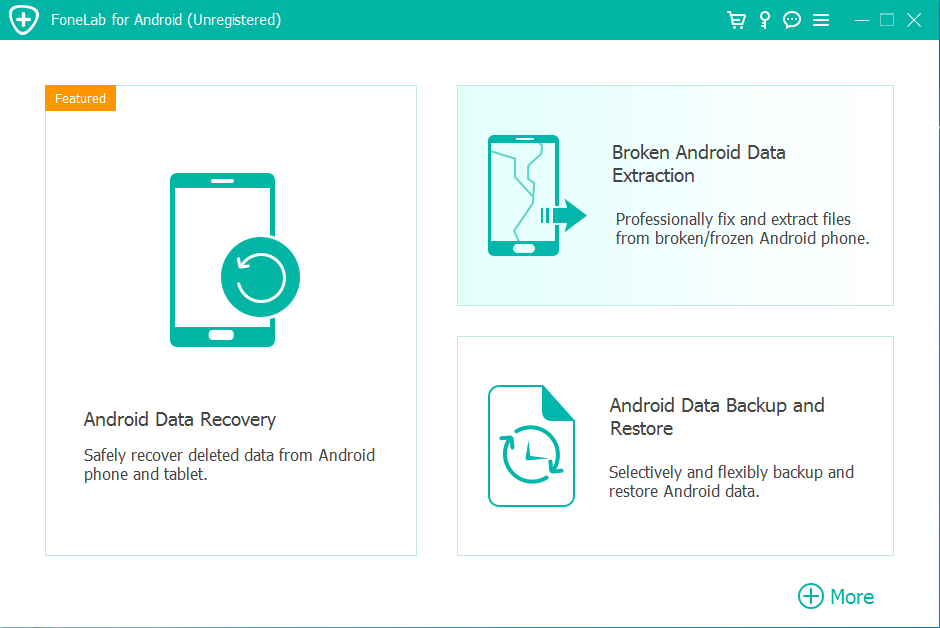
Trin 2. Vælg den passende gendannelsestilstand.
Find indstillingen 'Broken Android Data Extraction' i det venstre panel i softwaregrænsefladen. Når det er valgt, vil du se to valgmuligheder i højre side af grænsefladen: en til at hente data fra en enhed med en ikke-funktionel skærm (enten død eller ødelagt), og den anden til situationer, hvor selve telefonens system er beskadiget. For vores scenarie skal du klikke på knappen "Start" under den første mulighed.
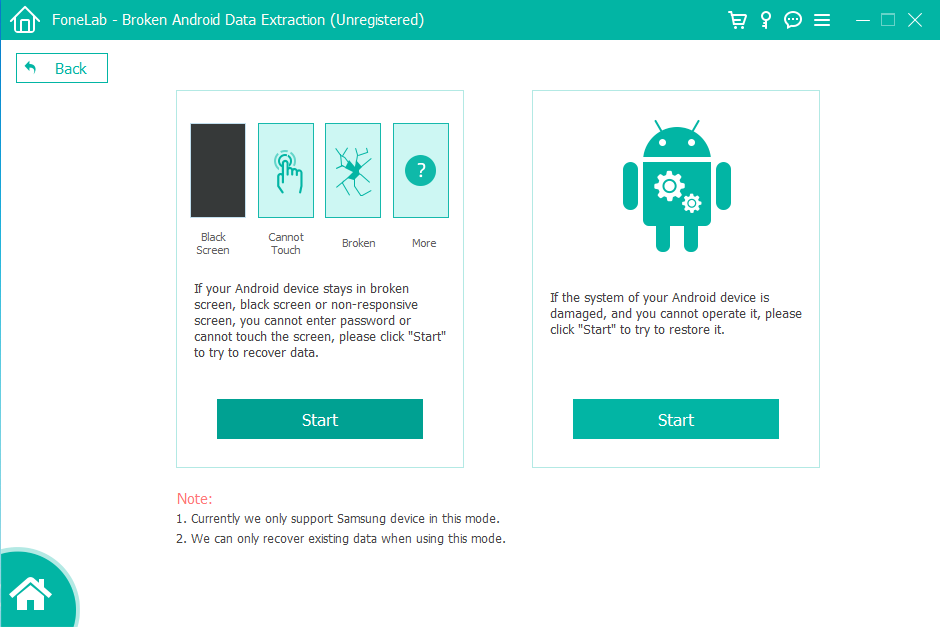
Trin 3. Angiv enhedsoplysninger til softwaren.
Følgende skærm viser dig to dataindtastningsfelter: Enhedsnavn og Enhedsmodel. Brug rullemenuerne ud for hvert felt til at vælge din specifikke telefonmodel. Sørg derefter for at markere feltet "Jeg accepterer", og tryk derefter på "Bekræft".
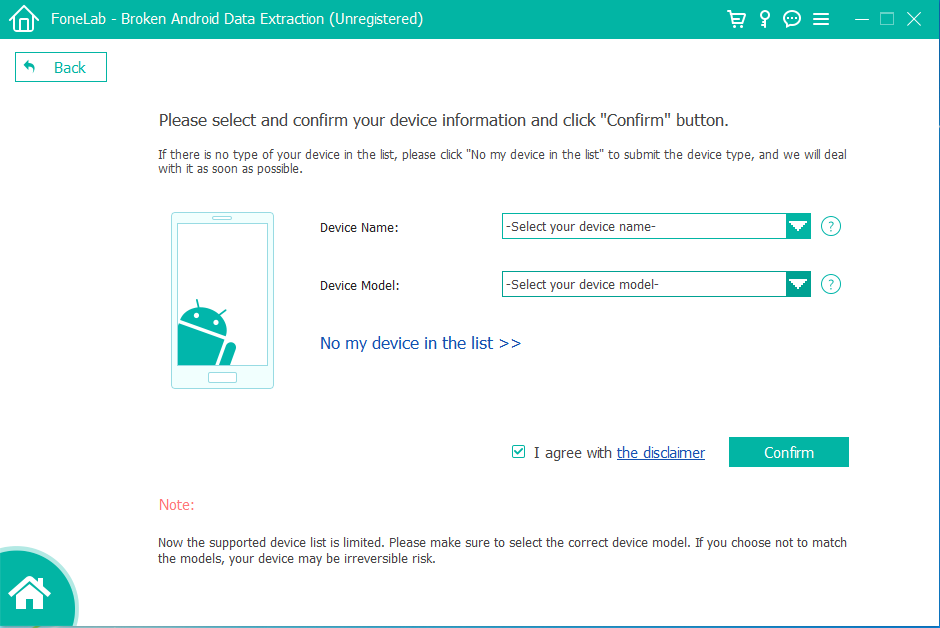
Trin 4. Adgang til downloadtilstand.
Nu er det tid til at gå ind i download-tilstand. Softwaren vil downloade en reparationspakke til din telefon for at løse problemet og gendanne din telefon til dens normale tilstand. Sådan gør du:
- Sluk din telefon.
- Tryk og hold lydstyrke ned, Hjem/Menu og Tænd-knapperne på samme tid.
- Mens du holder disse knapper nede, skal du trykke på og holde lydstyrke op-knappen nede.
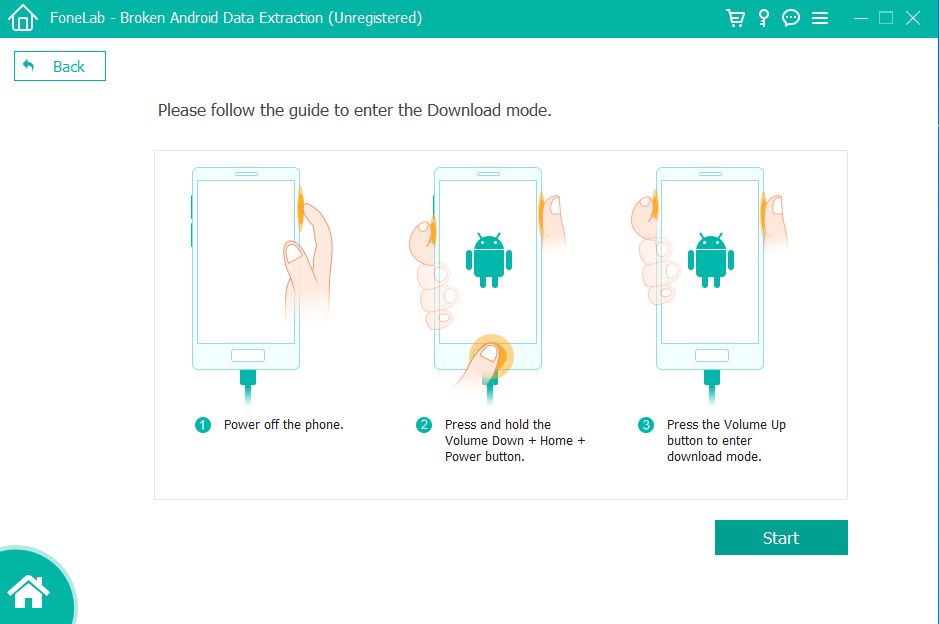
Trin 5 . Hent data fra den beskadigede Samsung Galaxy S23/Ultra.
Når du har gået ind i download-tilstand, skal du klikke på knappen "Start", og softwaren starter en scanning. Når scanningen er færdig, vil du blive præsenteret for en grænseflade, der viser forskellige datakategorier til venstre. Du kan vælge disse kategorier i grupper eller individuelt og derefter klikke på knappen "Gendan" i nederste højre hjørne for at sikkerhedskopiere dataene til din computer.
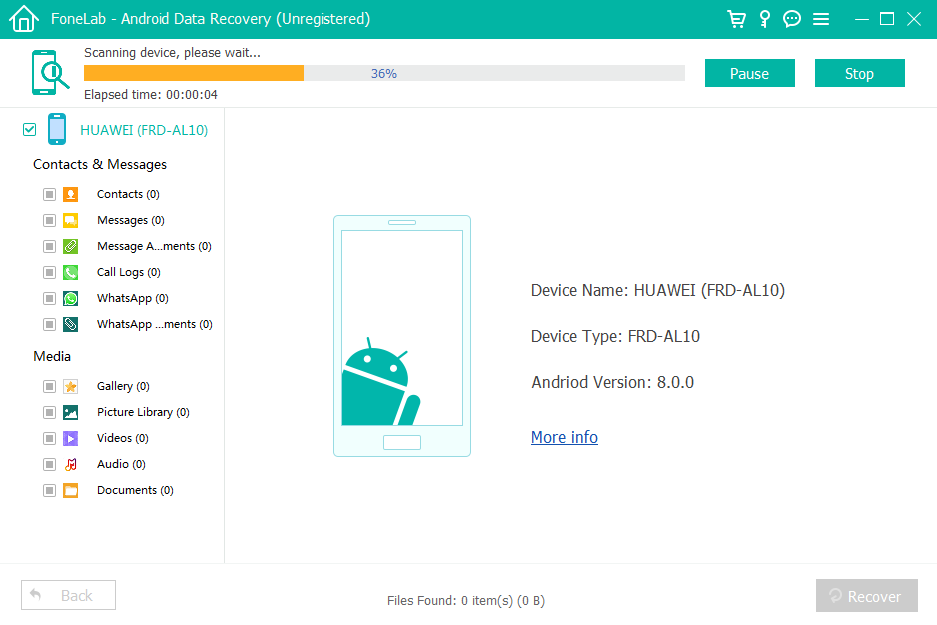
Del 5: Aktiver USB-fejlfinding og tilslut en mus
Hvis din enheds USB-port gør det muligt at tilslutte eksterne enheder, kan du prøve at tilslutte en mus med ledning eller Bluetooth og aktivere USB-fejlretning. Følgende er de specifikke trin:
- Forbind din enhed til en mus ved hjælp af et USB OTG-kabel.
- Betjen din telefon med musen.
- Gå til "Indstillinger" og derefter "Udviklerindstillinger", og aktiver "USB-fejlretning".
- Slut din telefon til en computer via et USB-kabel.
- Skift dine data fra enhedens interne lager til din computer.
Bemærk venligst, at denne fremgangsmåde muligvis ikke er kompatibel med alle Samsung-modeller.
Del 6: Efter at dine data er gendannet: Du skal gøre...
Gendan data fra ødelagt Samsung-skærm er en betydelig gevinst for både brugeren og producenten. Her er nogle tips, du skal huske på, når processen er afsluttet: For det første er det vigtigt at vurdere skaden på skærmen. Hvis skaden er betydelig, kan det være nødvendigt at udskifte skærmen helt. Men hvis skaden er mindre, kan det være muligt at reparere den. Hvis skærmen kan repareres, er der et par trin, der kan tages for at prøve at reparere den. Dette kan omfatte rengøring af skærmen med en blød klud og tryk på for at se, om skærmen kan bevæge sig frit. Hvis skærmen bevæger sig frit, kan det være en god idé at bruge en ikke-slibende skærmrens til at fjerne snavs, der kan forårsage, at skærmen ikke fungerer korrekt. Hvis skærmen ikke kan repareres, kan det være nødvendigt at udskifte den. I dette tilfælde, det er vigtigt at købe en skærm, der har de samme specifikationer som den originale skærm, så brugeren ikke oplever problemer med ydeevnen. Når den nye skærm er installeret, er det vigtigt at følge producentens instruktioner for installation og bruge den korrekt for at sikre, at den fungerer korrekt. Dette kan omfatte opsætning af skærmen til brug, anvendelse af alle nødvendige sikkerhedsforanstaltninger og brug af den på et sikkert og sikkert sted. Afslutningsvis er gendannelse af data fra en ødelagt Samsung-skærm en betydelig gevinst for både brugeren og producenten. Ved at følge disse tips kan brugere minimere risikoen for yderligere skade på skærmen og sikre, at deres enhed fortsætter med at fungere korrekt. det er vigtigt at følge producentens installationsanvisninger og bruge den korrekt for at sikre, at den fungerer korrekt. Dette kan omfatte opsætning af skærmen til brug, anvendelse af alle nødvendige sikkerhedsforanstaltninger og brug af den på et sikkert og sikkert sted. Afslutningsvis er gendannelse af data fra en ødelagt Samsung-skærm en betydelig gevinst for både brugeren og producenten. Ved at følge disse tips kan brugere minimere risikoen for yderligere skade på skærmen og sikre, at deres enhed fortsætter med at fungere korrekt. det er vigtigt at følge producentens installationsanvisninger og bruge den korrekt for at sikre, at den fungerer korrekt. Dette kan omfatte opsætning af skærmen til brug, anvendelse af alle nødvendige sikkerhedsforanstaltninger og brug af den på et sikkert og sikkert sted. Afslutningsvis er gendannelse af data fra en ødelagt Samsung-skærm en betydelig gevinst for både brugeren og producenten. Ved at følge disse tips kan brugere minimere risikoen for yderligere skade på skærmen og sikre, at deres enhed fortsætter med at fungere korrekt. gendannelse af data fra en ødelagt Samsung-skærm er en betydelig gevinst for både brugeren og producenten. Ved at følge disse tips kan brugere minimere risikoen for yderligere skade på skærmen og sikre, at deres enhed fortsætter med at fungere korrekt. gendannelse af data fra en ødelagt Samsung-skærm er en betydelig gevinst for både brugeren og producenten. Ved at følge disse tips kan brugere minimere risikoen for yderligere skade på skærmen og sikre, at deres enhed fortsætter med at fungere korrekt.
- For at undgå potentielt datatab i fremtiden er det vigtigt at etablere en rutinemæssig sikkerhedskopieringsproces.
- Beskyt desuden din enhed ved at bruge et slidstærkt beskyttelsescover og en skærmbeskytter af hærdet glas.
- Undersøg altid kvaliteten af dine opladningskabler og tilbehør for at minimere risikoen for skærmskader.
Konklusion
Hvis du ejer en Samsung-enhed med en ødelagt skærm og har brug for at gendanne vigtige data, har du fundet den rigtige løsning. Ved at følge disse professionelt screenede metoder og overvejelser har du nu den viden og de færdigheder, der kræves til at gendanne nødvendige data fra Samsung-enheder. Nu kan du begynde at anvende disse nye færdigheder til at reparere dine enheder og beskytte dine værdifulde oplysninger. Først skal du sikre dig, at din enhed har sikkerhedskopieret alle nødvendige data. Hvis enheden ikke har en sikkerhedskopieringsfunktion, bør den sikkerhedskopieres hurtigst muligt for at forhindre tab af data. Sikkerhedskopier data kan være data gemt på enheden eller data gemt i skyen. Uanset hvilken metode du vælger, skal du altid sørge for, at dine backupdata er opdaterede og komplette. Dernæst skal du vide, hvordan du reparerer en ødelagt skærm. Du kan prøve nogle almindelige metoder, som forsigtigt at tørre skærmens overflade af med et viskelæder eller bruge en professionel skærmreparation. Hvis du har prøvet disse metoder, og din skærm stadig er i stykker, kan du overveje at udskifte din skærm. Hvis du beslutter dig for at udskifte din skærm, skal du sørge for at vælge en pålidelig leverandør og læse produktanmeldelser og vurderinger omhyggeligt, før du køber. Tjek også nogle officielle Samsung reparationsvejledninger for at sikre dig, at du har den nødvendige viden og færdigheder, før du foretager nogen reparationer. Endelig skal den nye skærm beskyttes for at sikre, at den er sikker og holdbar. Nogle foranstaltninger, du kan tage, omfatter at undgå at udsætte din enhed for sollys eller fugt, undgå at bruge uegnede rengøringsmidler eller kemikalier og være forsigtig med ikke at placere tunge genstande på din enhed. Hvis du har brug for at gendanne data fra en ødelagt Samsung-enhed, du har nu nok viden og færdigheder. Ved at følge ovenstående metoder og tage de nødvendige forholdsregler kan du effektivt beskytte din enheds og dine datas sikkerhed.





